iMessage досить популярний серед користувачів Apple з багатьох причин, і можна сказати, що ці причини справді виправдані.
Ще в 2013 році велися розмови про перенесення iMessage на Android. Але пізніше ця ідея була відхилена, оскільки було вирішено, що Apple хоче залишити iMessage ексклюзивним для своїх користувачів, що є унікальною перевагою продажу.
Є так багато цікавих речей, які ви можете робити в iMessage, наприклад:
- Грайте у вбудовані ігри з друзями 🎮
- Надсилайте GIF-файли 💃
- Надсилайте повідомлення з крутими ефектами ✨
- Надсилайте стікери 😃
- Поділіться музикою 🎵
- Перекладіть свою розмову 🈂️
Найпримітніша річ у iMessage полягає в тому, що він синхронізується з іншими продуктами Apple у режимі реального часу. Наприклад, ви можете продовжити ту саму розмову на своєму Macbook, яку ви залишили на своєму iPhone.
Це дає вам багато зручностей і економить масу часу.
Що робити, якщо у вас ПК з Windows, а не Macbook?
Тут постає страшне запитання. Не всі з нас мають повну екосистему Apple, тому досить часто ви використовуєте iPhone і ПК з Windows замість Macbook.
Однак проблема полягає в тому, що iMessage синхронізується лише з такими продуктами Apple, як Macbook, тому, якщо ви використовуєте ПК з Windows, немає прямого чи офіційного способу використання iMessage.
Це також означає, що ви зіткнетеся з незручними ситуаціями, такими як необхідність розблокувати та перевірити свій iPhone кожного разу, коли ви отримаєте текстове повідомлення iMessage.
Уявіть, що вам доводиться кілька разів припиняти роботу на комп’ютері, щоб перевірити повідомлення, які надходять на ваш iPhone. Досить відволікає, якщо ви запитаєте мене!
На щастя, у нього є кілька обхідних шляхів, і ви можете використовувати iMessage на своєму ПК з Windows, використовуючи будь-який із наведених нижче методів.
Давайте відразу приступимо до цього.
Appcircle
Веб-емулятор — це найзручніший спосіб запускати мобільні програми на вашому комп’ютері, і Appcircle допомагає вам досягти цього. Це внутрішньобраузерний емулятор для iOS і Android, який дозволяє переглядати програми у вашому браузері.
Досить круто, тому що вам не потрібно нічого завантажувати. Найкраще в Appcircle те, що він надзвичайно гнучкий, незалежно від операційної системи чи пристрою, на якому він працює.
Наприклад, ви можете легко запускати програми для iOS і Android у Windows, macOS, Linux і ChromeOS. Серед цих програм також є iMessage.
Після активації ваші повідомлення iMessages відображатимуться у веб-браузері на ПК з Windows.
Апетити
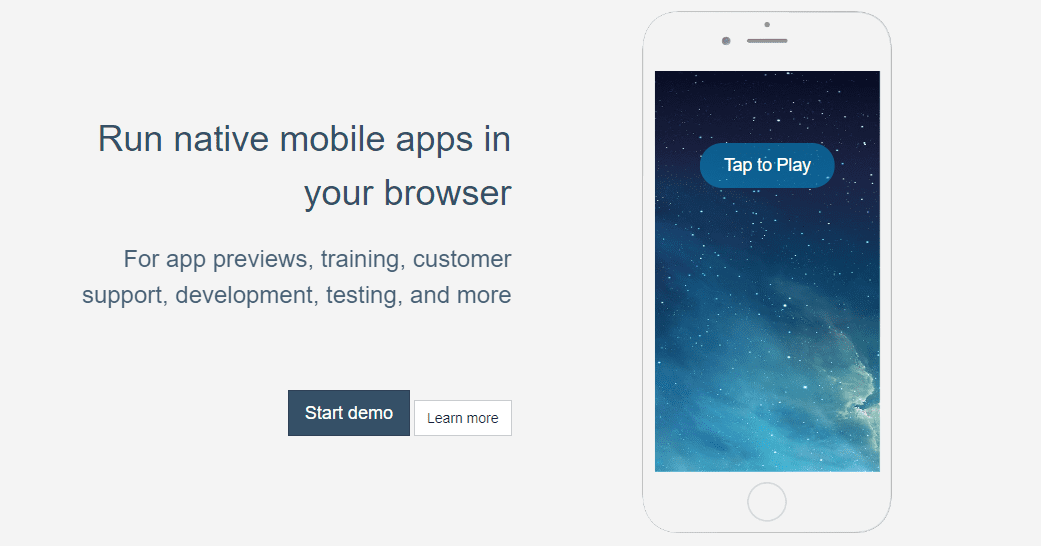
Appetize, якому довіряють деякі з найбільших компаній, таких як Shopify і Doordash, є ще одним веб-емулятором для запуску iMessage на ПК.
Ви можете запустити будь-яку програму в будь-якому браузері за допомогою цього інструменту, і весь процес займає не більше кількох хвилин. Щойно ви виберете програму на емуляторі, вона миттєво почне транслювати її.
Appetize дозволяє вибрати будь-яку версію програми для запуску. Крім того, якщо ваша мета полягає в тому, щоб використовувати його для більш ніж «особистого користування», то це також можливо завдяки масштабованості цього рішення.
Безкоштовна версія надасть вам 100 хвилин використання на місяць. Вам доведеться перейти на один із преміум-планів для чогось іншого.
AltServer
Цей емулятор, AltServer, не є веб-інтерфейсом, а скоріше програмним забезпеченням, яке ви можете завантажити на свій ПК з Windows для запуску таких програм, як iMessage. Щоб скористатися цим рішенням, виконайте наведені нижче прості кроки.
Крок 1. Завантажте та встановіть AltServer на свій ПК з Windows. Обов’язково налаштуйте його за допомогою файлу setup.exe.
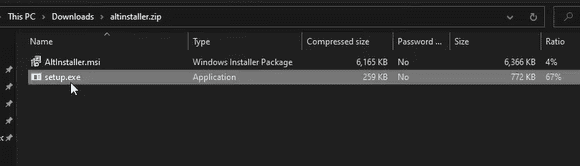
Крок 2: Після інсталяції вам потрібно знайти файл AltServer на своєму комп’ютері та клацнути його, після чого буде запропоновано інсталювати iCloud. Завантажте його.
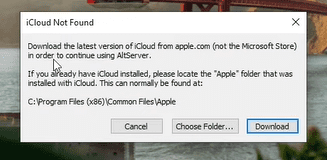
Крок 3. Завантаживши та встановивши iCloud на комп’ютері, під’єднайте пристрій iOS до ПК.
Крок 4. Підключившись, опустіться в нижній правий кут екрана, і ви побачите значок «AltStore». Клацніть на ньому лівою кнопкою миші, і відобразяться ці параметри. Вам потрібно навести курсор миші на «Встановити AltStore», а потім клацнути на підключеному пристрої.
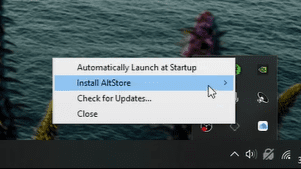
Крок 5. З’явиться спливаюче вікно із запитом на введення облікових даних Apple ID. Заповніть це, перш ніж натиснути «Встановити».
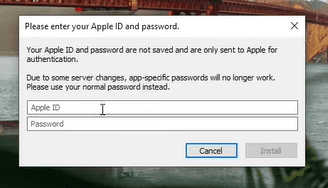
Крок 6. Після завершення встановлення ви зможете відкрити екран пристрою iOS на комп’ютері. Ви помітите програму, встановлену на пристрої iOS під назвою «AltStore». Це програма, з якої ви зможете запускати будь-яку програму на своєму комп’ютері.
Тепер на екрані пристрою iOS, який відкрито на вашому ПК, ви можете отримати спливаюче вікно «Ненадійний розробник», яке означає, що рішення ще не є надійним.
Ви можете швидко це виправити, перейшовши в «Параметри» > «Загальні» > «Керування пристроєм» > «Програма розробника», а потім торкнувшись там «AltStore». Він запитає, чи ви хочете довіряти цій програмі, тож натисніть «Довіряти».
Тепер ви можете відкрити програму AltStore і використовувати iMessage на своєму ПК з Windows.
Віддалений робочий стіл Chrome
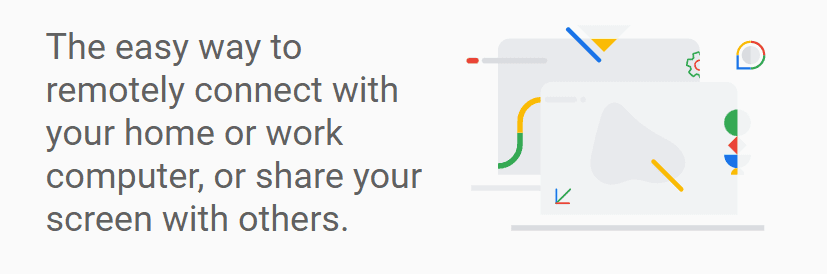
Цей спосіб використання iMessage на комп’ютері з Windows надзвичайно надійний і називається Chrome Remote Desktop. Це розширення від Google, тому ви можете йому повністю довіряти, і процес не надто складний.
Однак єдина проблема полягає в тому, що вам також потрібна підключена система macOS, щоб стати хостом між вашим ПК і пристроєм iOS. Не хвилюйтеся; вам не завжди потрібен буде Macbook; просто підключити його вперше.
На Macbook має бути встановлено iMessage, а на ПК та Macbook має бути встановлено розширення Chrome Remote Desktop. Після встановлення вам буде запропоновано ввімкнути віддалений доступ на обох комп’ютерах, перш ніж отримати секретний код для підключення пристроїв.
Це транслюватиме екран вашого пристрою iOS на ПК з Windows.
Висновок
Наведені вище обхідні шляхи використання iMessage на ПК допоможуть вам заощадити час і значно спростять завдання, залишаючись продуктивними. Не забувайте, це також усуне можливість того, що ви знову і знову відволікаєтеся.
Ви можете перевірити альтернативні емулятори Bluestack для Windows, macOS і навіть веб-версії, якщо вам потрібні додаткові варіанти емулятора.
